Rate this article :
2.2/5 | 41 opinion
This article was useful to you ?
Yes
No
Vous avez noté 0 étoile(s)

Sommaire
Procédure
La fonctionnalité auto-répondeur du webmail Roundcube vous permet d'envoyer une réponse automatique à tout ou partie des mails reçus (accusés de réception, message d'absence...)
Connectez-vous au Webmail de l'adresse email pour laquelle vous désirez mettre en place l'auto-répondeur.
Cliquez sur le bouton "Paramètres" se trouvant coté gauche de votre écran.
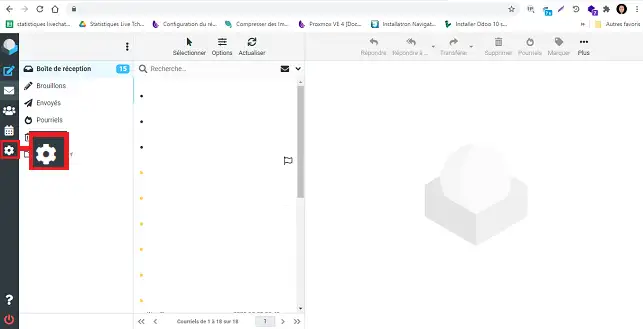
Cliquez sur "Filtres" se trouvant dans la rubrique "Paramètres". Sélectionnez le jeu de filtre sur lequel rajouter l'auto-répondeur et cliquez sur le bouton "Créer".
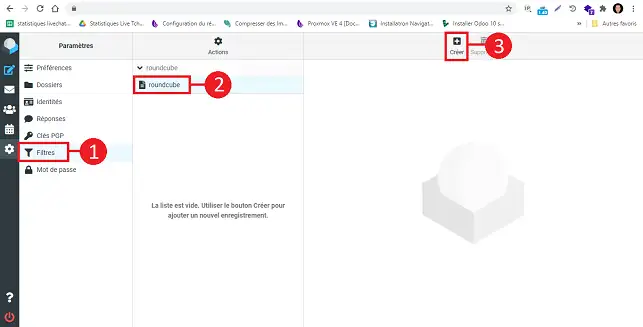
Remplissez les champs comme suit :
Cliquez sur le bouton "Enregistrer" afin de sauvegarder votre demande.
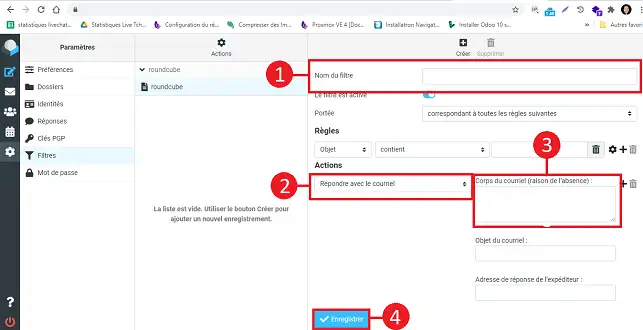
Vous savez maintenant comment :
Grâce à ces étapes simples, vous avez les clés en main pour maintenir une communication fluide et professionnelle avec vos interlocuteurs, même lorsque vous n'êtes pas derrière votre écran. N'oubliez pas, un bon auto-répondeur peut faire toute la différence en matière de relations clients et de gestion de votre réputation en ligne. 👍
Merci d'avoir lu cet article ! Si vous avez des questions, des suggestions ou si vous souhaitez partager votre expérience avec l'auto-répondeur de Roundcube, n'hésitez pas à laisser un commentaire ci-dessous. Votre avis compte pour nous ! 💬
Rate this article :
2.2/5 | 41 opinion
This article was useful to you ?
Yes
No
1mn reading
Utiliser le webmail roundcube pour gérer son adresse email facilement
1mn reading
Comment bien débuter avec l'utilisation du webmail Rouncube ?
0mn reading
Comment insérer une signature dans mes e-mails envoyés avec Roundcube ?
1mn reading
Comment créer un nouveau dossier dans Roundcube ?